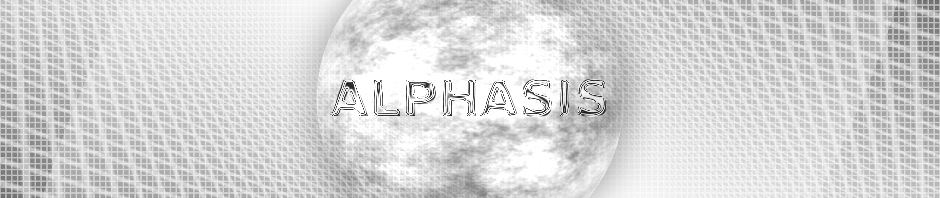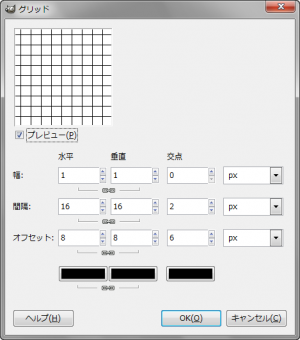“グリッド”は、グリッド(格子線)のパターンを指定した色で描く下塗りフィルター。
アクティブレイヤーの内容にグリッドを描き加える。選択範囲を設定すれば、選択範囲内に描く。
ちなみに、グリッドを描くのではなく、グリッドを表示させるだけなら「GIMPのグリッド(格子線)の使い方」の記事が参考になる。
“グリッド”フィルターの使い方
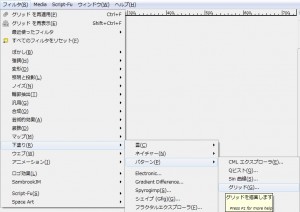 メニューバーの「 フィルター »下塗り » パターン » グリッド 」で、「 グリッド 」ダイアログを開く。
メニューバーの「 フィルター »下塗り » パターン » グリッド 」で、「 グリッド 」ダイアログを開く。
「 グリッド 」ダイアログ
- プレビュー
-
プレビューを有効にしておくと、ダイアログ上で、効果を確認しながら作業できる。
- 幅
-
水平:グリッドの水平方向の線のサイズを設定。
-
垂直:グリッドの垂直方向の線のサイズを設定。
-
交点:交点のサイズを設定。
-
単位は変更できる。
- 間隔
-
水平:グリッドの水平方向の線と線の間隔を設定。
-
垂直:グリッドの垂直方向の線と線の間隔を設定。
-
交点:交点の内側の縁から交点の中心までの長さを設定。1以上の数値にすると交点の中心部が空白になる。オフセットと組み合わせることで、井桁状になる。
-
単位は変更できる。
- オフセット
-
水平:グリッドの水平方向のオフセットを設定。
-
垂直:グリッドの垂直方向のオフセットを設定。
-
交点:交点の外側の縁から交点の中心までの長さを設定。間隔と組み合わせることで、井桁状になる。
-
単位は変更できる。
- 色
-
水平:グリッドの水平方向の線の色を設定。
-
垂直:グリッドの垂直方向の線の色を設定。
-
交点:交点の色を設定。
“グリッド”フィルターによる生成例
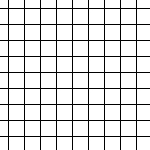 初期設定値で出力すると、こんな感じ。
初期設定値で出力すると、こんな感じ。
幅:水平: 1 px
幅:垂直: 1 px
幅:交点: 0 px
間隔:水平: 16 px
間隔:垂直: 16 px
間隔:交点: 2 px
オフセット:水平: 8 px
オフセット:垂直: 8 px
オフセット:交点: 6 px
色:水平: 黒
色:垂直: 黒
色:交点: 黒
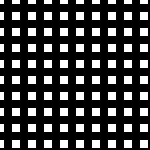 幅:水平: 8 px
幅:水平: 8 px
幅:垂直: 8 px
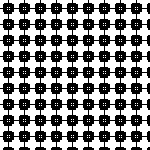 間隔:交点: 8 px
間隔:交点: 8 px
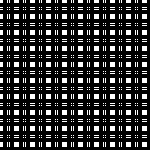 間隔:交点: 16 px
間隔:交点: 16 px
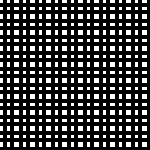 幅:水平: 0 px
幅:水平: 0 px
幅:垂直: 0 px
間隔:交点: 16 px
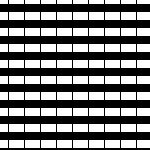 幅:水平: 8 px
幅:水平: 8 px
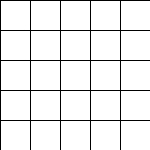 間隔:水平: 30 px
間隔:水平: 30 px
間隔:垂直: 30 px
オフセット:水平: 0 px
オフセット:垂直: 0 px
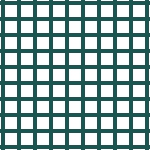 色(#1a564f)を指定
色(#1a564f)を指定
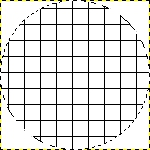 選択範囲に描画
選択範囲に描画
“グリッド”フィルターの利用例

描いたグリッドに「遠近法」を適用。月は、「Planet_Setup | 地球や月などの惑星を生成するGIMPスクリプト」を使用。背景には、「G-Qビスト」「ソリッドノイズ | 雲のようなテクスチャを生成する下塗りフィルター | GIMP」などを、重ねて使用。文字は、クリスタルで生成したレイヤーの一番上のレイヤーのみ使用。